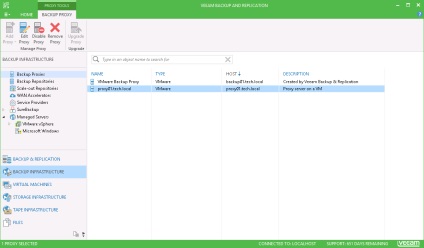Proxykonfiguráció - alapesetként VMware vSphere
> Basic szkriptek VMware vSphere> Az első lépések> A Backup infrastruktúra> Task List> Proxykonfiguráció
A proxy szerver adatmentés infrastruktúra. A biztonsági mentési, a replikáció vagy másolása virtuális gép proxy szerver beolvassa az adatokat a forrás tárolása, feldolgozza és továbbítja a céleszköz - az adattár, host vagy mappát. Során az adatok helyreállítási műveletek proxy szerver továbbítja és kiírja az adatokat az eredeti tároló.
Mivel a proxy szerver használata a fizikai vagy virtuális gépen fut a Microsoft Windows, amely megfelel a szükséges rendszer követelményeinek.
Írni és olvasni a virtuális gépek proxy szervert is használja az alábbi módok közül:
- Közvetlen tároló-hozzáférés - közvetlen hozzáférést biztosít a megosztott adatok boltokban. Ebben az üzemmódban a proxy szerver átmásolja az adatokat közvetlenül a hálózatról vagy SAN NFS tároló megkerülve WLAN.
- Virtuális gép - virtuális eszköz módban. Ebben az üzemmódban a proxy szerver átmásolja az adatot a virtuális gép input-output stack host ESX (i) helyett továbbítja az adatokat a helyi hálózaton.
- Hálózat - a hálózati mód. Ebben az üzemmódban a virtuális gép küld adatokat a helyi hálózaton.
Manuálisan is rendelhet az adatátviteli mód a proxy szerver, vagy használja a képességét, hogy automatikusan a mód kiválasztásához. Az utóbbi esetben, az adatátviteli mód automatikusan kiosztásra, az összeállítás és a beállítások a proxy szerver.
A feladat egy proxy szerver - optimális VM adatátviteli útvonalon. A konfiguráció a proxy elemezni kapcsolat a forrás és adattár proxy. Ügyeljen arra, hogy a következő ajánlásokat:
- Ha ön használ FC SAN, mint a proxy szerver rendelni fizikai szerver egy közvetlen kapcsolat a SAN FC protokoll. Ez lehetővé teszi, hogy másolja az adatokat anélkül, hogy a terhet a helyi hálózaton.
- Amikor bármely más konfiguráció, hogy kijelölje egy részét helyezzük a fogadó virtuális gép ESX proxy (i), amely össze van kötve a forrás tárolni. Ez a proxy biztosítja az adatok írási és olvasási adatok tárolására nélkül használja a kommunikációhoz.
E megközelítés előnye az is, hogy nem kell kiosztani egy külön fizikai szerveren létrehozni egy proxy.
A működési feltételek
- Jelöljön ki egy fizikai vagy virtuális gépen futó Microsoft Windows, ami jár, mint a proxy szerver.
- Győződjön meg arról, hogy a gép megfelel a rendszer követelményeinek.
- Győződjön meg arról, hogy a gép hozzáfér a backup szerver, a forrás és a tároló tároló (mentési és visszaállítási műveletek), valamint hozzáférést a célállomás ESX (i) (a replikáció műveletek).
- Győződjön meg arról, hogy a tűzfal nyitott minden szükséges portokat. További információért lásd. Szakasz használt portok.
Proxy konfiguráció két lépésben végezzük:
- Csatlakozás Veeam Backup Replikációs gép fog működni, mint egy proxy szerver.
- Rendeljen a szerepe a proxy szerver csatlakozik a gép.
Ha csatlakozni az autó:
- Nyissa meg a Backup Infrastructure.
- Az objektumok hierarchiáját, kattintson jobb gombbal a csomópontra felügyelt kiszolgálók és válassza az Add Server.
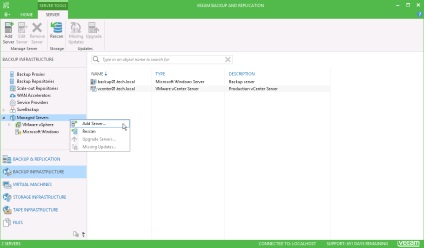
- Az Add Server, kattintson a Microsoft Windows. A varázsló elindításához új Windows Server.
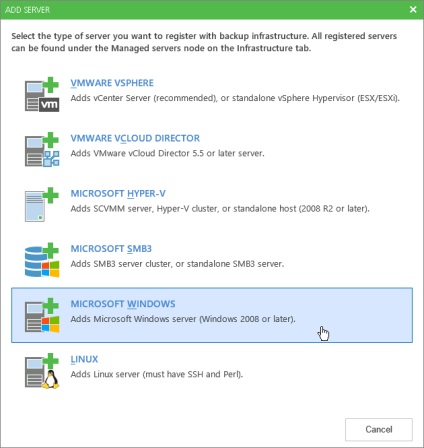
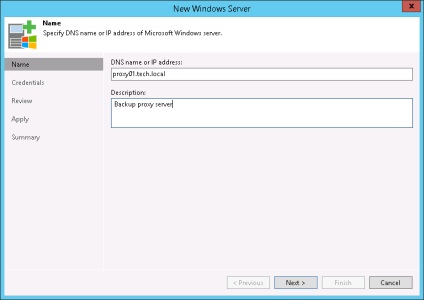
- A bizonyítványok lépésként be adatokat rendszergazda jogosultsággal, hogy csatlakoztassa a készüléket. Ehhez kattintson a Mező hozzáadása a jogot bizonyítványok és adja meg a felhasználói nevet és jelszót a fiókhoz. Ha már megadta az adatokat erre fiók kiválasztása előtt azokat a bizonyítványok listáját.
A felhasználói nevet meg kell adni a méret tartomány \ felhasználónév egy tartományi fiók vagy a számítógép \ felhasználónév a helyi felhasználói fiókok.
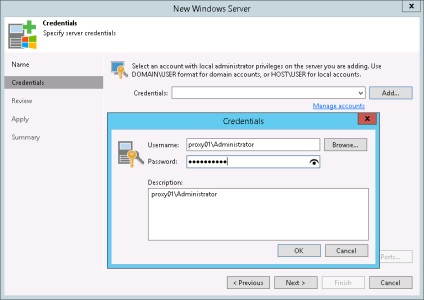
- Kövesse a varázsló utasításait.
- Varázslóban kattintson a Befejezés az utolsó lépést. befejezni a kapcsolatot a gép működését.
Hozzárendelni egy gép, mint egy proxy szerver:
- Nyissa meg a Backup Infrastructure.
- Az objektumok hierarchiáját, kattintson jobb gombbal a csomópontra Backup Proxies és válasszuk az Új VMware mentés Proxy. A varázsló elindításához New VMware Proxy.
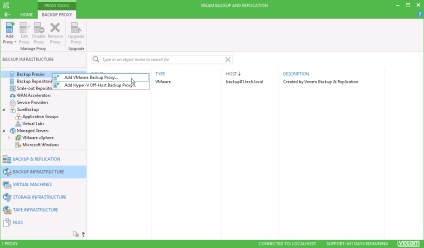
- Az első lépésben Server a listában, a Válasszon szerver gép a Microsoft Windows, csak csatlakoztatni.
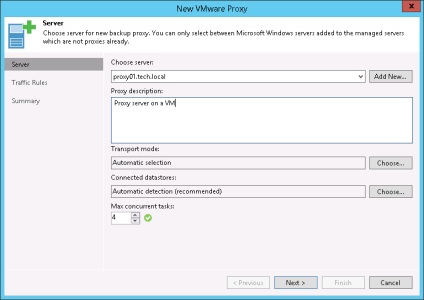
- A szállítási módok ajánlatos elhagyni a pályát választott Automatikus kiválasztás opciót. Veeam Backup Replikációs elemzik a konfiguráció a proxy szerver meghatározza, mely üzletek a proxy szerver fér hozzá, és automatikusan kiválasztja az optimális adatátviteli módot.
- A Connected adatrögzítők javasoljuk, hogy hagyja az alapértelmezett Automatikus felismerés lehetőséget.
- Kövesse a varázsló megváltoztatása nélkül az alapértelmezett beállításokat.
- Varázslóban kattintson a Befejezés az utolsó lépést. A konfiguráció mentéséhez proxy szerver.
- Nyissa meg a Backup Infrastructure.
- Az objektumok hierarchiáját kattintson a csomópont Backup Proxies.
- Győződjön meg arról, hogy a hozzáadott proxy szerver jelenik meg a munkaterületen.